Změňte heslo v počítači se systémem Windows 7
Někdy po nastavení hesla v počítači je nutné jej změnit. To může být způsobeno obavami, že existující kódové slovo bylo popraskané vetřelci nebo že se o tom dozvěděli jiní uživatelé. Je také možné, že uživatel chce změnit klíčový výraz na spolehlivější kód nebo jednoduše chce změnit pro preventivní účely, protože se doporučuje pravidelně měnit klíč. Dozvíme se, jak to lze provést v systému Windows 7.
Čtěte také: Nastavte heslo v systému Windows 7
Obsah
Způsoby změny kódového slova
Způsob změny, jako je instalace, závisí na tom, zda je účet zpracován:
- Profil jiného uživatele;
- Vlastní profil.
Zvažte algoritmus akcí v obou případech.
Metoda 1: Změňte přístupové tlačítko na svůj vlastní profil
Chcete-li změnit kódový výraz profilu, pod kterým uživatel v daném okamžiku vstoupil do počítače, není nutná přítomnost administrativní autority.
- Klikněte na tlačítko "Start" . Přihlaste se do "Ovládacího panelu" .
- Klepněte na položku Uživatelské účty .
- Přejděte na podnabídku "Změnit heslo systému Windows" .
- Ve složce pro správu profilů zvolte možnost Změnit heslo .
- Zobrazí se rozhraní nástroje pro změnu vlastního klíče pro přihlášení.
- V prvku rozhraní "Aktuální heslo" zadejte kódovou hodnotu, kterou používáte pro přihlášení.
- V položce Nový heslo musíte zadat nový klíč. Připomeňme, že spolehlivý klíč by měl obsahovat různé znaky, nikoliv pouze písmena nebo čísla. Je také žádoucí použít písmena v různých registrech (velká a malá písmena).
- V položce "Potvrdit heslo" zkopírujte kódovou hodnotu, která byla zadána ve výše uvedeném formuláři. To je provedeno tak, aby uživatel nesprávně nezadal symbol, který není v zamýšleném klíči přítomen. Takže byste ztratili přístup k vašemu profilu, protože skutečný klíč by byl jiný než ten, který jste navrhli nebo zaznamenali. Opakovaný zápis pomáhá tomuto problému vyhnout.
![Znovu zadejte nové heslo do okna Změnit heslo v systému Windows 7]()
Pokud v položkách "Nové heslo" a "Potvrzení heslem" zadáte výrazy, které neodpovídají alespoň jednomu znaku, systém ohlásí to a navrhne pokus o zadání odpovídajícího kódu znovu.
- V poli "Zadat heslo" zadejte slovo nebo výraz, který vám pomůže zapamatovat si klíč, když ho uživatel zapomene. Toto slovo by mělo sloužit jako nápověda pouze pro vás, nikoliv pro jiné uživatele. Proto tuto příležitost pečlivě využijte. Pokud nemůžete takový náznak přemýšlet, je lepší opustit toto pole prázdné a pokusit se zapamatovat klíč nebo zapsat ho na nepřístupné místo.
- Po zadání všech potřebných údajů klikněte na "Změnit heslo" .
- Po poslední akci bude klíč pro přístup k systému změněn na nový klíčový výraz.
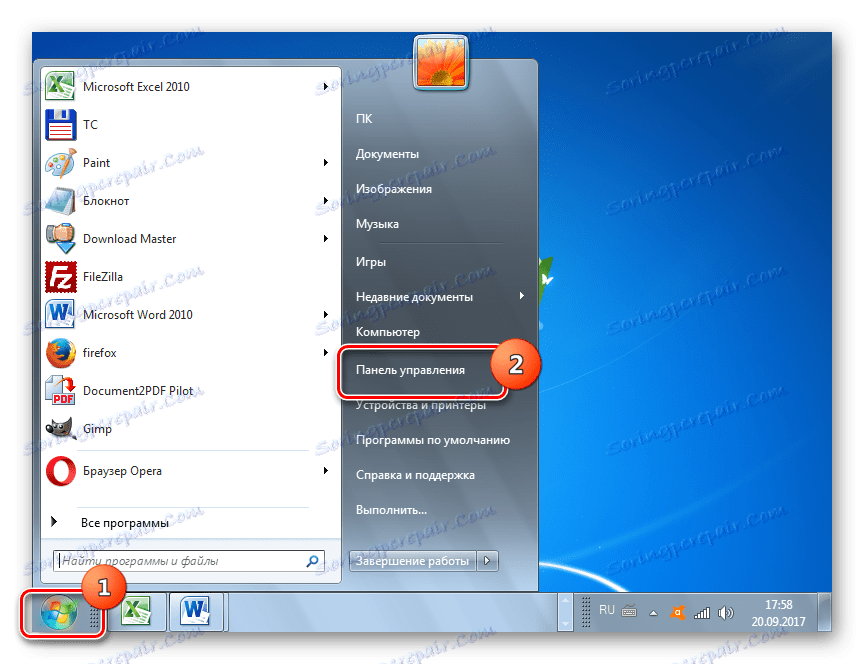

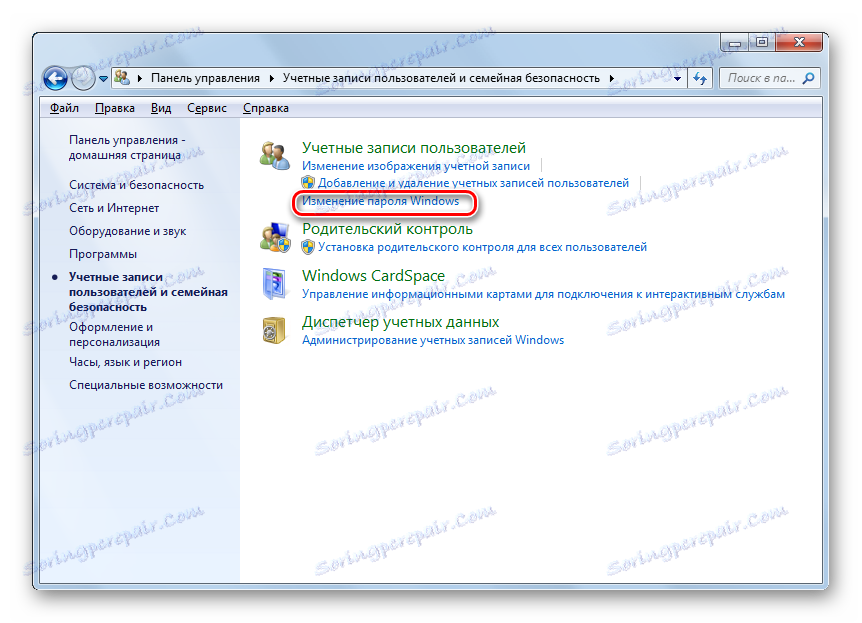
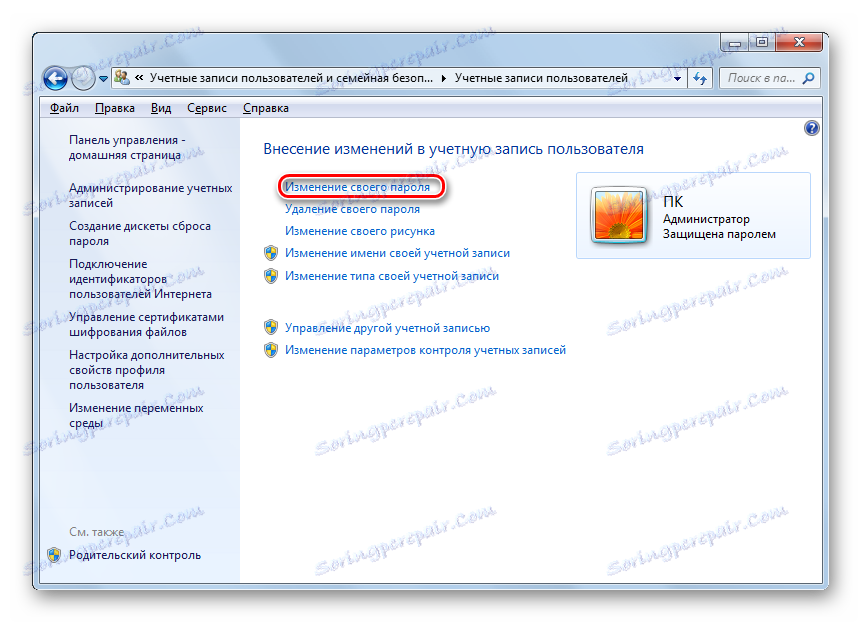
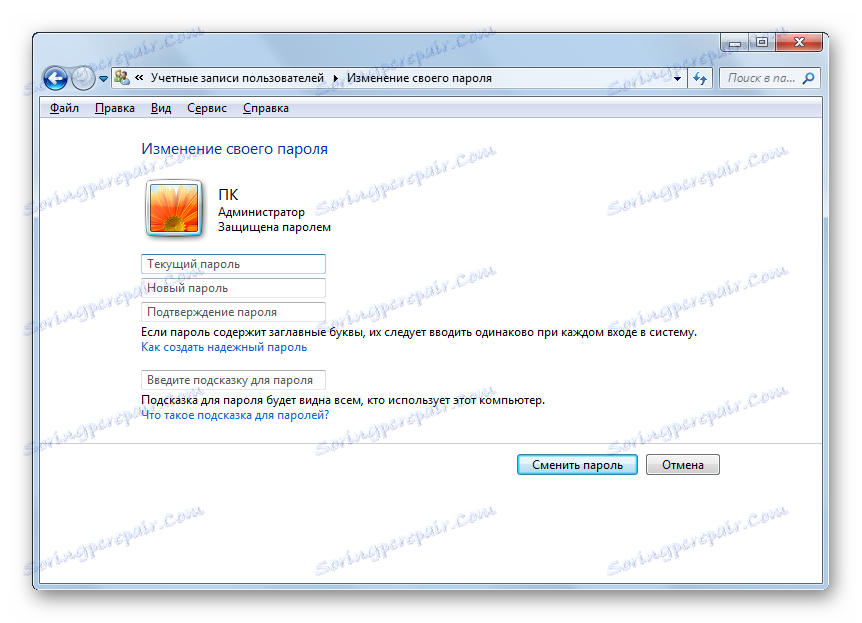
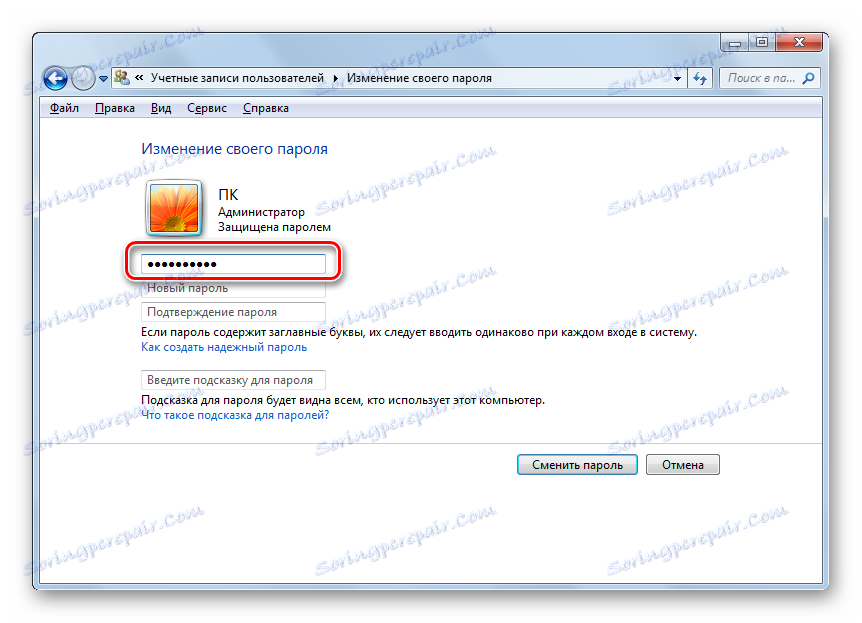
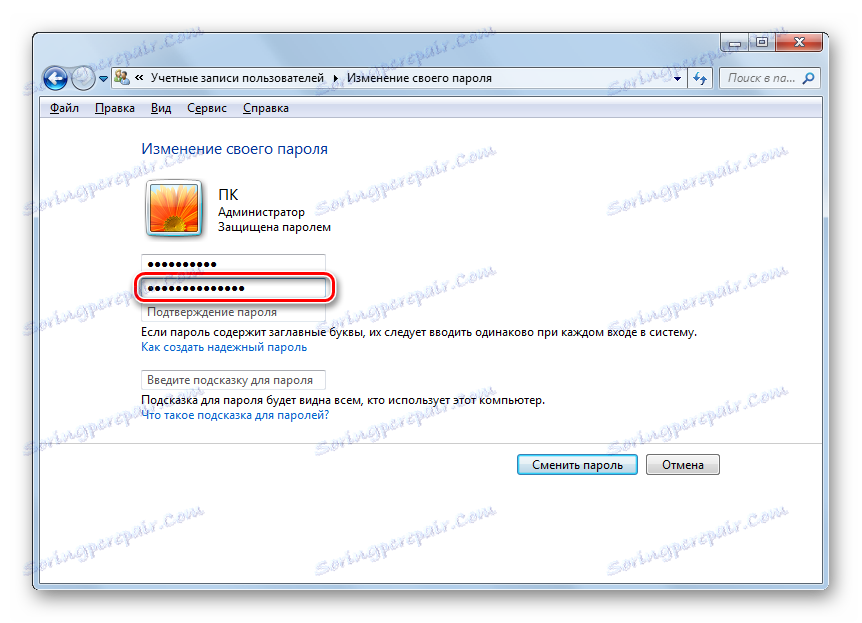

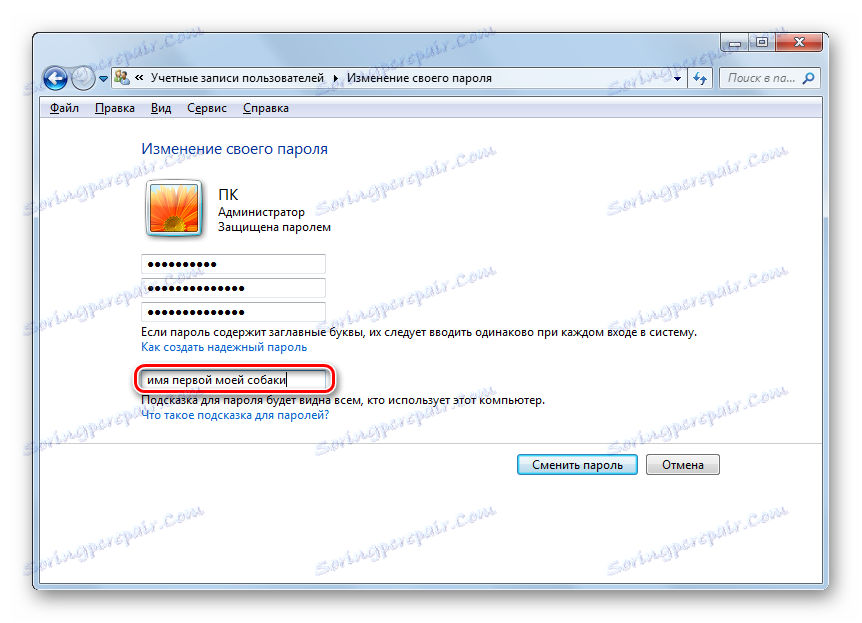
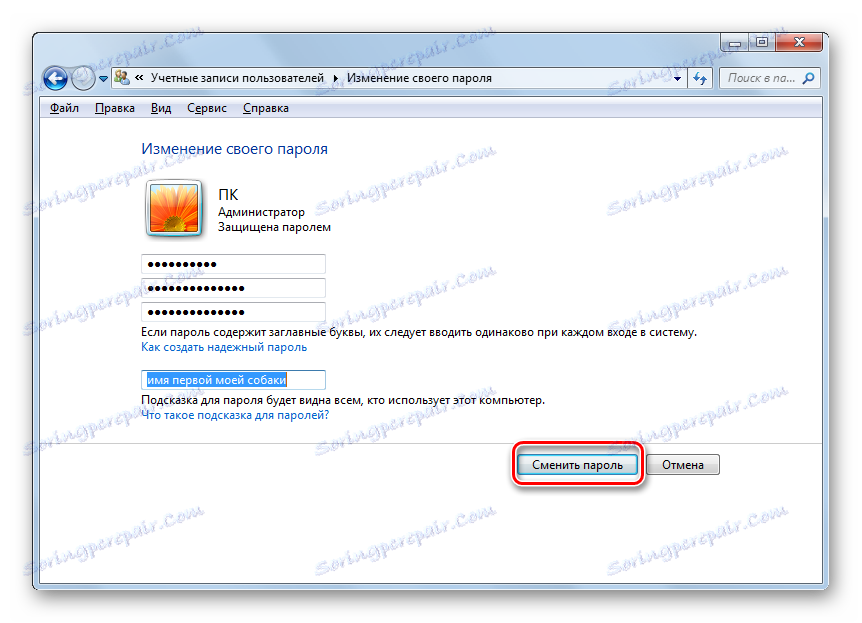
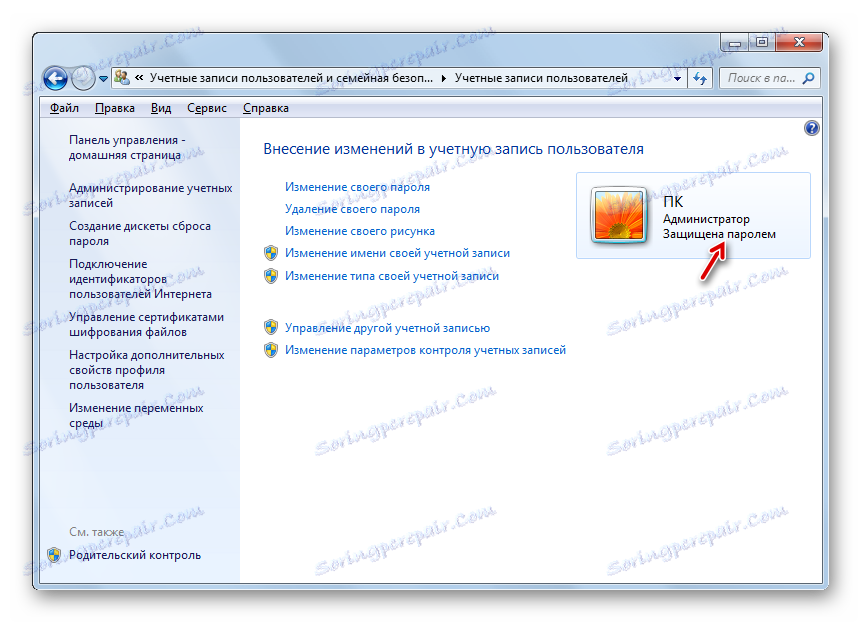
Metoda 2: Změňte klíč k přihlášení k počítači jiného uživatele
Zjistíme, jak změnit heslo účtu, pod nímž se uživatel momentálně nenachází v systému. Chcete-li provést tento postup, musíte se do systému přihlásit pomocí účtu, který má v tomto počítači oprávnění správce.
- V okně Správa účtu klikněte na ikonu Spravovat jiný účet . Kroky pro přechod na okno pro správu profilu byly podrobně popsány v popisu předchozí metody.
- Otevře se okno pro výběr účtu. Klikněte na ikonu toho, jehož klíč chcete změnit.
- Pokud jste v okně správy vybraného účtu, klepněte na tlačítko Změnit heslo .
- Zobrazí se okno pro změnu kódu, velmi podobné tomu, který jsme viděli v předchozí metodě. Jediný rozdíl je v tom, že nemusíte zadávat platné heslo. Takže uživatel, který má správní pravomoc, může změnit klíč z libovolného profilu registrovaného v tomto počítači, a to i bez znalosti majitele účtu, aniž by věděl jeho kódové slovo.
Do polí "Nové heslo" a " Heslo pro potvrzení " zadejte dvakrát vytvořenou novou hodnotu klíče pro položku pod vybraným profilem. V položce "Zadejte heslo" , pokud chcete zadat připomenutí. Klikněte na tlačítko "Změnit heslo" .
- Zvolený profil byl změněn. Zatímco administrátor neinformuje svého držitele účtu, nebude moci používat počítač pod svým vlastním jménem.
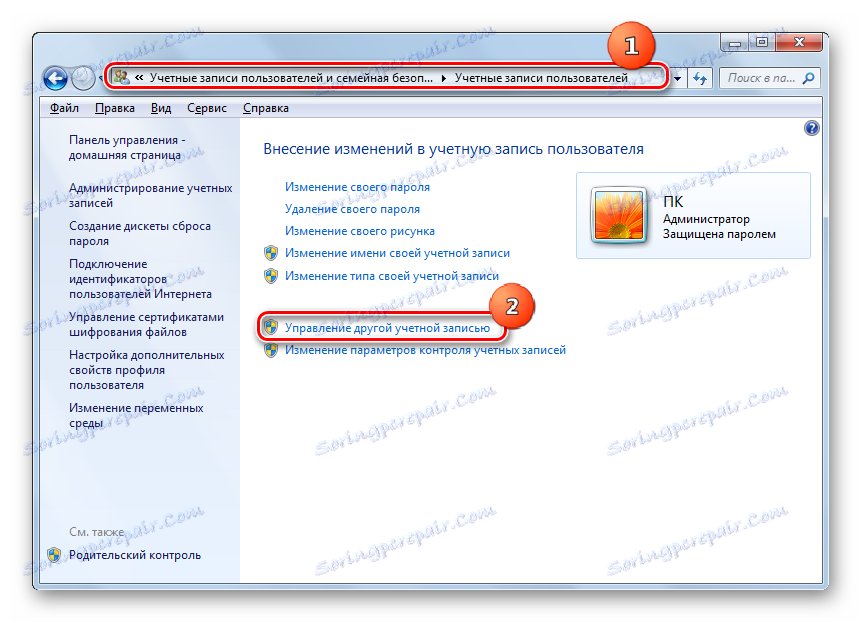
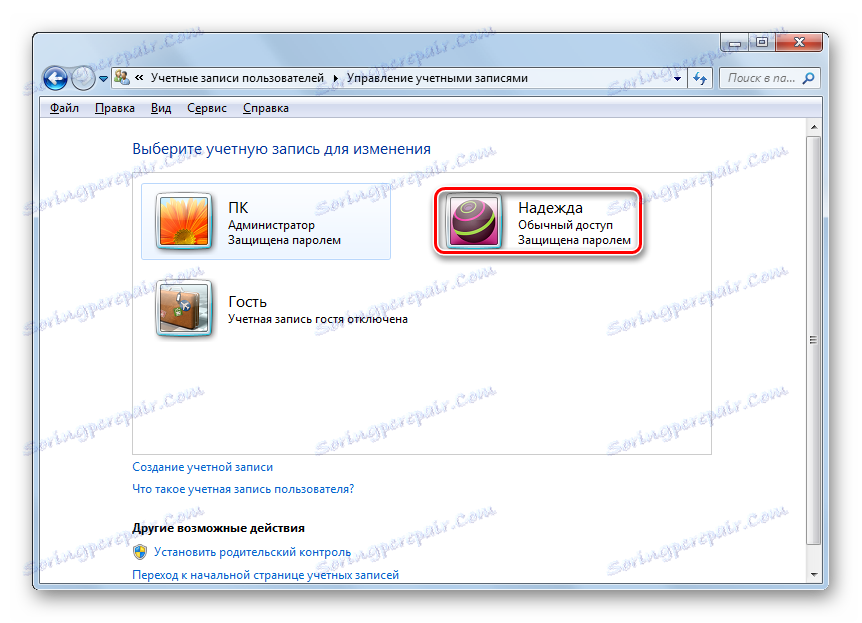
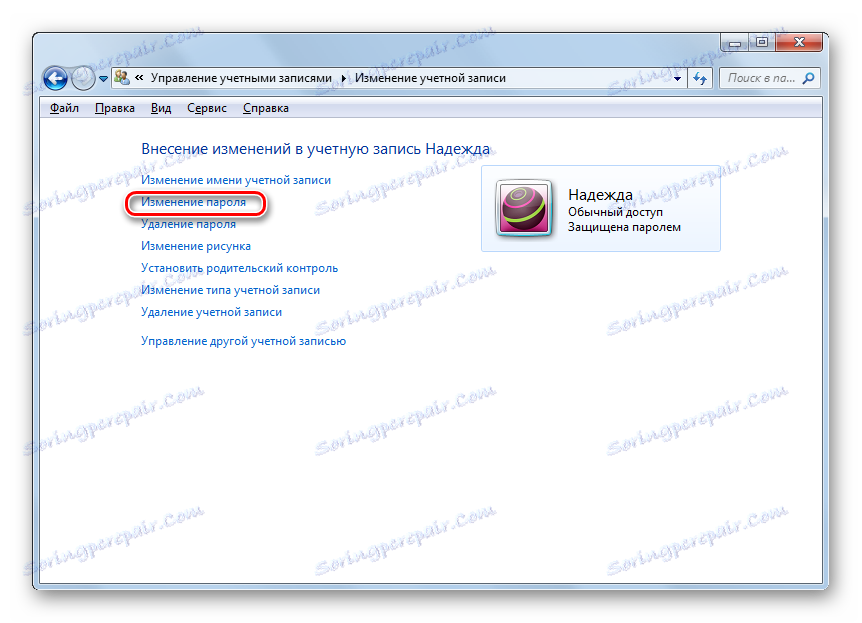
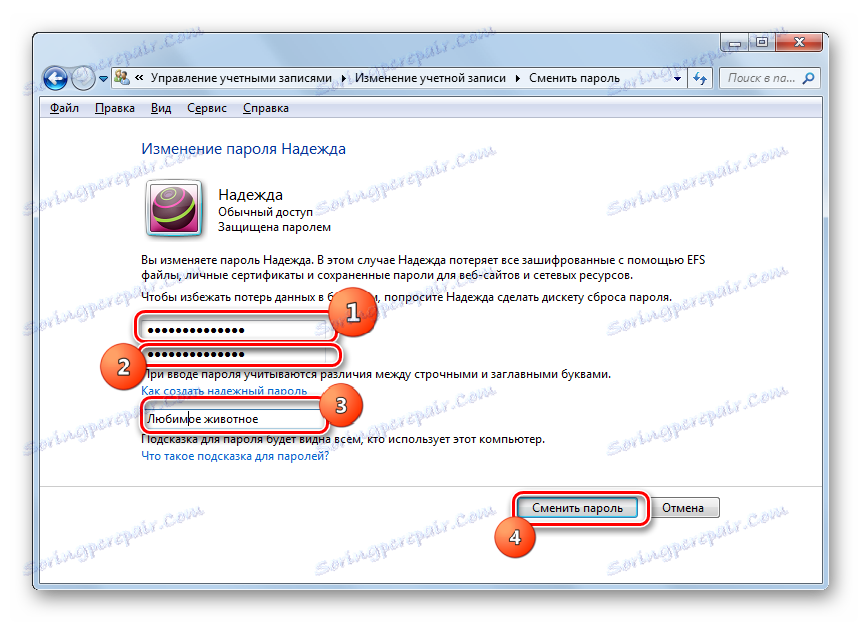
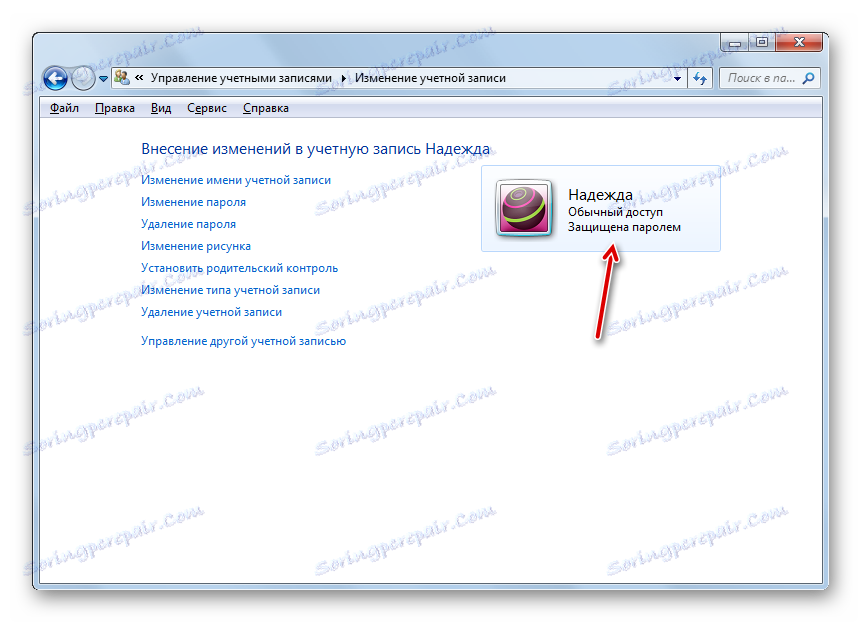
Postup pro změnu přístupového kódu k systému Windows 7 je poměrně jednoduchý. Některé její nuance se liší v závislosti na tom, zda nahradíte kódové slovo běžného nebo jiného profilu, obecně ale algoritmus akcí v těchto situacích je docela podobný a neměl by způsobovat potíže pro uživatele.
